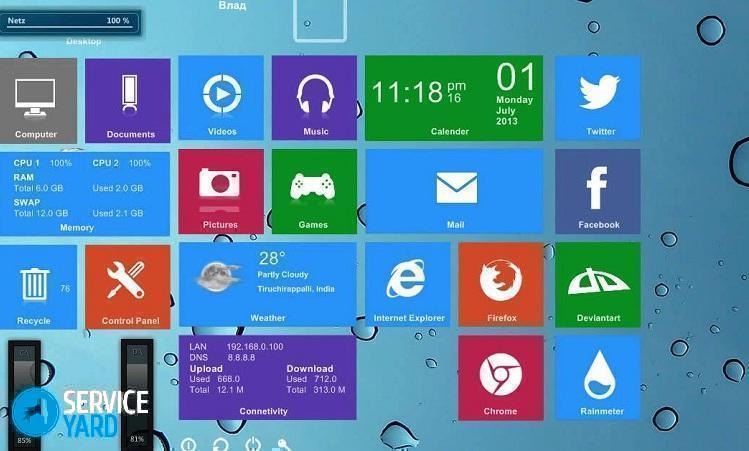Как да проектираме работен плот?

При проектирането на работния плот е възможно не само да зададете картина, която е приятна за разглеждане, но и да систематизирате цялата информация на нея, привеждайки я в ред и да я сортирате в подходящи рафтове. Папките, файловете, иконите и преките пътища се натрупват в огромни числа на работния плот, има толкова много от тях, че започват да се дразнят, но е жалко да ги изтриете. Освен това многократно възниква ситуацията, когато веднага щом нещо бъде изтрито, веднага може да се наложи. Не всеки потребител има информация и знае как да прави промени на работния плот. В нашата статия ще разгледаме подробно как да проектираме работния плот на компютър с помощта на операционната система Windows.
към съдържание ↑Как да проектираме работен плот?
Почти всеки трябва да работи на компютър днес много време, следователно, следователно, работният плот трябва да бъде проектиран красиво и той да бъде удобен. За да направите това:
- Започваме търсенето на подходящо изображение за скрийнсейвъра. В интернет в лентата за търсене ние въвеждаме текста със съдържанието „красив тапет на работния плот“ или можете да напишете „икони на работния плот“.
- Изтеглете избрания архив.
- След това трябва да разархивирате файла в отделна папка, да му дадете име, така че в бъдеще той да бъде лесно открит.
- Отворете папката и изберете подходящата картина.
- След това го инсталирайте на работния плот.
- За да направите избраната картина фон на работния плот, трябва да щракнете с десния бутон върху изображението и да изберете „Задай като фоново изображение“ в контекстното меню, което се показва.
Важно! За да промените фона в операционната система Windows, има и команда „персонализация“, която може да бъде намерена в контекстното меню на работния плот.
- След тези действия на работния плот се инсталира ново цветно изображение.
- Сега подреждаме работното пространство, изтриваме всички ненужни и ненужни преки пътища, а също така сортираме цялата информация в папки.
Важно! Ако компютърът е работното място за няколко души, тогава е препоръчително всеки от тях да създаде отделна папка и да пусне всички папки и файлове в нея. След това можете просто да поставите преките пътища на генерираните папки на работния плот.
- Как красиво да проектирате работен плот? За да намерите бързо желаната папка, можете да промените стандартните икони на нови. За целта отворете контекстното меню на папката и последователно щракнете върху бутоните „Свойства“ - „Промяна на иконата“ - „Преглед“ с папката, в която са запазени изтеглените икони, и изберете необходимата. След това кликнете върху „Приложи“ или Enter.
- Сега, след като работният плот е станал по-свободен, можете да поставите останалите папки и преки пътища, така че да не се намесват и да са винаги в полезрението. Така например от лявата страна на екрана можете да поставите най-важните материали, а от дясната страна да поставите етикети или връзки към папки, които съдържат видеоклипове, снимки, карикатури и много други.
- Сега вашата маса е в ред, има много свободно пространство, навсякъде е чисто. Можете да бъдете доволни от тази процедура или да я направите още по-необичайна, като използвате специални помощни програми.
към съдържание ↑Важно! Въз основа на личните предпочитания можете да създадете работен плот с помощта на прост метод или да създадете нещо уникално и необикновено.Но основното е да не се претоварва компютъра, да се вземат предвид реалните възможности на съществуващата оперативна памет. Тъй като най-важната задача е оперативното функциониране на компютъра.
Невидима папка
Как мога да получа работен плот? Много интересен вариант за регистрация е създаването на невидима папка. Понякога има документи, които трябва да бъдат скрити от гледане на любопитни очи.
Обмислете процедурата за проектиране на такава папка:
- На работния плот създайте папка, използвайки обичайния метод.
- След това, като щракнете върху десния бутон на мишката, изберете "Преименуване".
- След това трябва да задържите клавиша Alt и едновременно да въведете 255 на цифровата клавиатура, която се намира от дясната страна.
- Резултатът е папка, която няма име.
- След това трябва да създадете невидим пряк път. За да направите това, изпълнете действията „Опции на папката“ - „Промяна на иконата“ - изберете „Празно пространство“ и натиснете Enter.
- Получаваме папка, която е невидима на работния плот.
към съдържание ↑Важно! Ако след известно време не можете да го намерите, след като сте направили „tyk“ на работния плот, натиснете Ctrl + A. Възможно е невидима папка да намери място под инсталираната джаджа - часовник или време.
Опции за дизайн на работния плот
Много компютри работят с операционната система Windows само на различна версия. Той е функционален и много популярен. Ако сте отегчени от използването на познати контроли на тази операционна система, тогава те наистина могат да бъдат заменени от други или просто надстроени. И така, прозорецът за добре дошли ви позволява да промените картината с помощта на специални приложения. На работния плот можете да поставите всички видове иновации или различни забележими детайли.
Нека разгледаме стъпка по стъпка действията колко интересно е да проектирате работния плот на компютър:
- Един от най-лесните начини да получите необичаен вид е да прехвърлите контролния панел на избраното от нас място. За целта отидете в менюто „Панели със задачи“ и изберете функцията „Характеристики“, където е зададен този параметър. Лентата на задачите може да бъде поставена както от лявата, така и от дясната страна на екрана, както и в горната част на дисплея или традиционно отдолу.
- Друг вариант за дизайн е използването на джаджи. Има десет основни, които показват цената на акциите, текущото време, часове, минути и секунди и много други. В допълнение, разработчиците на трети страни всеки ден въвеждат все повече и повече конкретни джунджурии.
- Има и друг метод за промяна на фоновото изображение на операционната система Windows - това е да създавате специални бележки, наречени стикери. Този тип джаджа е специален, тъй като ви позволява да пишете напомняния. За целта отидете в менюто "Старт" и задайте съответната джаджа.
Алтернативни приложения
Всички по-горе опции са стандартни системни методи за подобряване състоянието на фоновото изображение на операционната система Windows. Но освен тях има и разработени от трети страни решения, как да направите десктопа:
- Отидете в менюто "Персонализация" и намерете елемента "Теми". Там можете да вмъкнете в допълнение към стандартния брой теми решения на трети страни. Те са в състояние едновременно да комбинират звук, анимация и изображение. В допълнение, те предоставят възможност за постоянна промяна на изображението на работния плот.
Важно! Външно той има красив външен вид, но когато лаптопът функционира, такива създадени теми консумират много бързо енергията на батерията на устройството.
- Има още един не съвсем официален метод. Специалните програми помагат при създаването на допълнителни контроли, които могат да бъдат взети от други операционни системи - OS X и Linux. Това може да е горната линия на контрол, панел, който често се стартира с приложения и различни други елементи. Такава система значително опростява процеса на управление на компютър.
Специални програми
Как красиво да проектирате работен плот? Можете да подобрите външния вид, като използвате специални приложения, които помагат за промяна на иконите на работния плот и създаване на докове. „Dock“ е специално място на работния плот, което се характеризира като лента за бързо пускане. За удобство е препоръчително да преместите всички икони от работния плот на това място, така че да не претрупват пространството на работния плот. Това освобождава значителна повърхност и дисплеят изглежда като Mac OS.
Stardock objectdock
Софтуерът ObjectDock на Stardock Corporation се използва като заместител на стандартния системен панел. ObjectDock е много подобен и абсолютно същият като лентата с инструменти, която се използва в операционната система Mac на Apple. Ако преместите показалеца на мишката върху която и да е икона, разположена на панела, тя ще се увеличи по размер и ще се появи текстов подкана. Освен това има и друга опция за показване на панела, благодарение на която можете да създадете голям брой раздели - можете да поставите икони в тях за бързо стартиране на инсталирани приложения.
Важно! В момента Stardock ObjectDock е малко известен „док“ сред потребителите, но се характеризира с многофункционален панел. “Dock” има гъвкава конфигурационна система, има възможност за разпространение на папки според предназначението на функционалните данни - софтуер, музика, игри.
Winstep nexus
За много потребители е много важно операционната система Windows да е не само безопасна и многофункционална, но и да има красив външен вид. Как мога да взема работния плот на моя компютър? Има толкова много начини да украсите вашата черупка на Windows. Най-простият и оригинален от тях е използването на джаджи и панели за бързо стартиране с плаващи анимирани снимки. В резултат на това красотата възниква с добавянето на функционалност.
От многото приложения, които украсяват интерфейса на Windows, Winstep Nexus играе специална роля. Това е безплатна програма. Такъв софтуерен продукт е анимиран панел, така нареченият стартер, който служи като инструмент за бърз достъп до елементи на управление на операционната система и различни приложения. Използването на Winstep Nexus ви позволява красиво да персонализирате изображения с отражение.
Важно! Друг хубав момент е удобството да създадете екранна снимка на екрана. За тази процедура се използва специален бутон „направи екранна снимка“.
Такъв софтуер има гъвкава конфигурационна система, характеризираща се с много ефекти и различни чипове. Компютърен продукт има малко количество памет, не претрупва компютърното устройство.
RocketDock
Как красиво да проектирате работния плот с помощта на специални програми? Една от най-известните е RocketDock, направена в стила на Apple и операционната система Mac OS X. Такава програма заема малко количество памет на компютъра. Неговата отличителна черта е удобство, лекота, висококачествени анимационни ефекти и голям брой различни опции.
В допълнение, има възможност за голям и разнообразен набор от кожи и по желание можете да създадете своя собствена версия. Ако е необходимо, е възможно да се увеличат възможностите на "дока", като се прилагат инсталираните разширения, които се наричат doclets.
Важно! Например Dockslet Stacks може да създаде вариант на изскачащ прозорец със съдържанието на папка. Всичко отнема около 5 MB RAM.
В RocketDock има режим на визуализация за минимизирани прозорци. Плюс това можете:
- промяна на нивото на прозрачност;
- прилагайте приспособления;
- регулирайте размера на иконите и дори панела;
- редактиране на шрифтове;
- сами избираме различни опции за дизайн;
- индуцирайте ефекти;
- плъзнете и пуснете система с много монитори.
към съдържание ↑Важно! Основният недостатък на тази програма е намаляването на качеството на показване на преките пътища на някои програми в случай на курсор на мишката.В този случай не всичко зависи от RocketDock. Проблемът е, че не всички разработчици използват висококачествена графика в своите програми, създавайки пряк път EXE. Следователно такива етикети при мащабиране значително намаляват качеството на изображението и това не може да се избегне.
Запасни кадри
Сега имате пълно разбиране за това как можете да проектирате вашия работен плот. Надяваме се, че сте успели да направите това по най-добрия начин, въз основа на вашите цели и задачи.
- Как да изберем прахосмукачка, като вземете предвид характеристиките на къщата и покритията?
- Какво да търсите при избора на доставка на вода
- Как бързо да създадете комфорт у дома - съвети за домакините
- Как да изберем перфектния телевизор - полезни съвети
- Какво да търсите при избора на щори
- Какви трябва да са обувки за бягане?
- Какви полезни неща можете да закупите в хардуерен магазин
- Преглед на Iphone 11 pro max
- От което iPhone е по-добър от смартфоните с Android